Jak pobierać filmy z YouTube'a na swój iPhone
Autorstwa: Nathan E. Malpass, ostatnia aktualizacja: 26 sierpnia 2019 r
„Uwielbiam korzystać z YouTube. Pomyślałem, że byłoby wspaniale, gdyby po prostu je pobrać. Jak mogę pobrać film z YouTube na mój telefon? Używam iPhone'a X. ”
W rzeczywistości, jeśli lubisz oglądać na nim filmy każdego dnia. Istnieją filmy, które możesz od czasu do czasu powrócić, więc tutaj dowiesz się, jak pobrać youtube na iPhone'a, jeśli chcesz.
W takich przypadkach pobieranie filmów z YouTube na iPhone'a staje się idealną opcją. Niestety nie ma możliwości pobrania filmów z YouTube bezpośrednio z aplikacji lub witryny. Na szczęście istnieje kilka aplikacji, które mogą pomóc Ci pobrać ten ulubiony film.
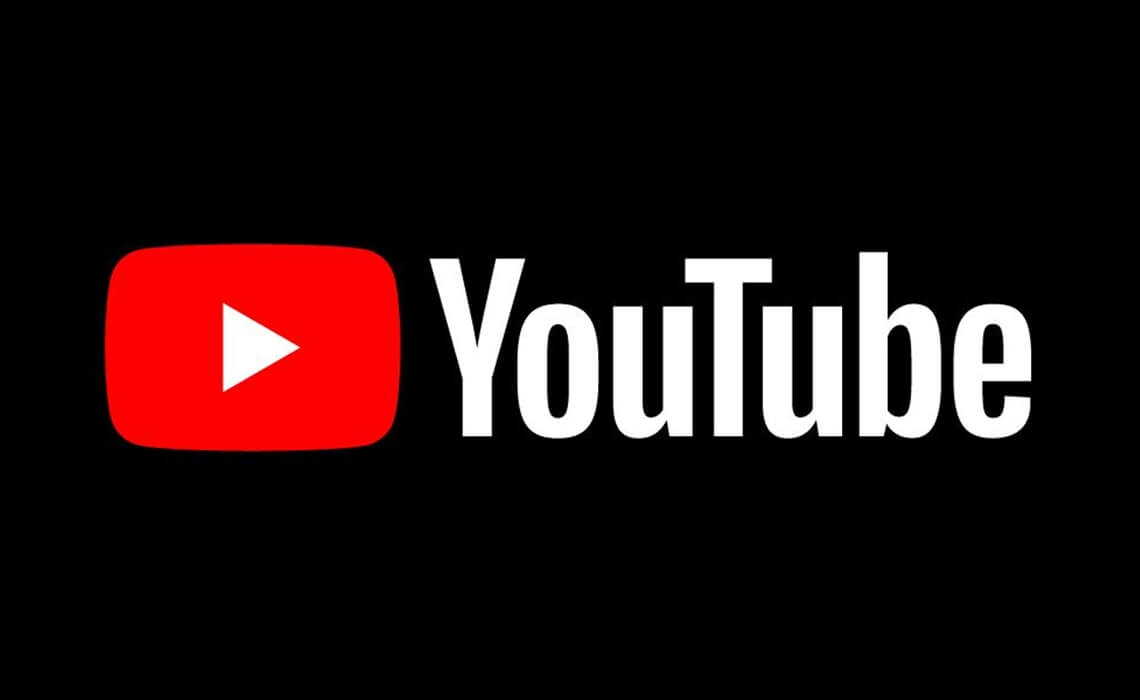
Część 1. Dlaczego warto pobierać filmy z YouTube'a na iPhone'aCzęść 2. Jak pobierać filmy z YouTube'a na iPhone'aCzęść 3. Na wypadek utraty pobranego filmu z YouTubePrzewodnik wideo: Jak odzyskać wideo pobrane z serwisu YouTubeCzęść 4. Wniosek
Część 1. Dlaczego warto pobierać filmy z YouTube'a na iPhone'a
Youtube, witryna hostująca filmy wideo, jest jedną z najpopularniejszych witryn na całym świecie. To naprawdę nie jest zaskakujące, ponieważ jest to strona dla osób, które chcą oglądać filmy na absolutnie wszystko. Szukasz najnowszego szaleństwa tanecznego? Czy twój ulubiony artysta wydał nowy teledysk?
Chcesz dowiedzieć się o dzisiejszych wiadomościach? Znajdziesz je wszystkie na Youtube. Są przypadki, w których nie wystarczy oglądać je wszystkie online. Jeśli obejrzysz klipy w pętli, możesz ponieść dodatkowe koszty danych. Mogą ładować się bardzo wolno, jeśli twoja sieć Wi-Fi nie działa dobrze.
YouTube ma teraz kilka filmów, które możesz zapisać, abyś mógł je oglądać offline. Większość filmów ma jednak tę funkcję wyłączoną. Jest to również denerwujące, gdy trafisz na świetne wideo, ale zostanie ono usunięte następnego dnia.
Część 2. Jak pobierać filmy z YouTube'a na iPhone'a
Aby pobrać filmy z YouTube, możesz użyć aplikacji o nazwie Documents by Readdle. Działa na urządzeniach iPhone, iPad i iPod Touch z systemem iOS 10 i nowszych. Możesz pobrać to za darmo. Zainstalowanie takiej aplikacji do pobierania filmów z YouTube może wydawać się dziwne, ale zaufaj nam. Ta aplikacja do zarządzania plikami może zrobić więcej niż na pierwszy rzut oka.
Zainstaluj aplikację na iPhonie i postępuj zgodnie z instrukcjami poniżej.
Po zainstalowaniu aplikacji uruchom ją i kliknij ikonę przeglądarki. Ta ikona wygląda jak kompas. Można go znaleźć w prawym dolnym rogu aplikacji.
W pasku adresu wpisz „savefrom.net”. Stuknij ikonę strzałki, aby przejść do tej witryny.
Uruchom aplikację YouTube i wyszukaj film, który chcesz pobrać. Naciśnij Udostępnij i dotknij Kopiuj link.
Wróć do aplikacji Dokumenty i wklej adres URL filmu w podanym polu. Naciśnij ikonę strzałki, aby kontynuować.
Poczekaj na pojawienie się miniatury filmu. Stuknij w przycisk Pobierz. Możesz zmienić nazwę pliku, a następnie nacisnąć Zapisz. Aplikacja rozpocznie pobieranie wideo.
Aby uzyskać dostęp do wideo, dotknij trzywierszowej ikony w lewym górnym rogu> Dokumenty> Pobieranie.
Aby przenieść wideo do aplikacji Zdjęcia, dotknij wideo i przytrzymaj je, a następnie przeciągnij do etykiety Dokumenty, a następnie do Albumów fotograficznych, a na koniec do wybranego albumu.
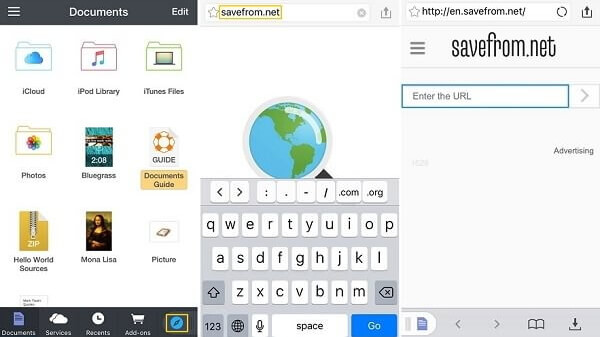
Masz to!
Masz wideo z YouTube'a bezpośrednio na swoim iPhonie. Nie musisz za każdym razem czekać na załadowanie filmu do YouTube. Oto wskazówka dla Ciebie: o wiele szybciej jest szukać wideo w aplikacji Zdjęcia, przechodząc do Albumy> Filmy.
Istnieje również alternatywa dla pobierania filmów z YouTube. iOS 11 ma funkcję nagrywania ekranu, której można użyć do nagrania filmu na YouTube. Jeśli chcesz korzystać z tej funkcji zamiast pobierać wideo, musisz włączyć je na telefonie iPhone. Przejdź do Ustawienia> Centrum sterowania> Dostosuj elementy sterujące, aby to zrobić.
Część 3. Na wypadek utraty pobranego filmu z YouTube
Przypadkowo usunąłeś jeden z Pobrane filmy z YouTube - co teraz? Możesz użyć narzędzie innej firmy takie jak FoneDog iOS Data Recovery. Jest w 100% bezpieczny w użyciu i skuteczny. Dzięki trzem narzędziom do odzyskiwania na pewno odzyskasz swoje filmy w mgnieniu oka.
W tym samouczku nauczymy Cię, jak odzyskać filmy z YouTube bezpośrednio z iPhone'a. Możesz pobrać bezpłatną wersję, aby spróbować najpierw!
Darmowe pobieranie Darmowe pobieranie
Krok 1. Pobierz FoneDog iOS Data Recovery i podłącz iPhone'a do komputera
Pobierz oprogramowanie na swój komputer. Istnieją dwie wersje: jedna na Maca, a druga na Windowsa. Pobierz odpowiednią wersję dla swojego komputera.
Uruchom program i podłącz telefon do komputera. Za pomocą kabla Apple podłącz iPhone'a do komputera. Uruchom FoneDog iOS Data Recovery i wybierz Odzyskaj z urządzenia iOS z opcji.

Krok 2. Pozwól oprogramowaniu przeskanować twój iPhone.
Kliknij przycisk Rozpocznij skanowanie, aby kontynuować. Oprogramowanie rozpocznie skanowanie iPhone'a w poszukiwaniu plików. Skan obejmie istniejące i usunięte pliki.

Krok 3. Odzyskaj filmy niż pobrane z youtube
Na ekranie zobaczysz różne typy danych. Kliknij Rolka z aparatu, Strumień zdjęć i Biblioteka zdjęć. Sprawdź je jeden po drugim, aby wyszukać usunięte wideo. Po znalezieniu zaznacz pole obok filmu. Naciśnij Odzyskaj, aby pobrać go na komputer. Po zakończeniu pobierania możesz po prostu przenieść wideo na iPhone'a.
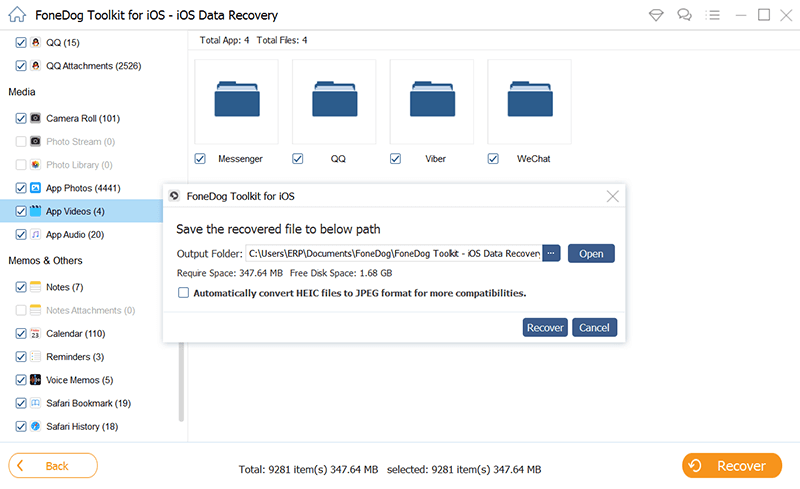
Możesz także przywrócić wideo za pomocą kopii zapasowej iCloud i iTunes. Oprogramowanie może uzyskać dostęp do kopii zapasowej, a następnie umożliwia wybranie plików do odzyskania. Jest to łatwiejszy sposób na przywrócenie kopii zapasowej. Jeśli przywrócisz kopię zapasową bez oprogramowania, będziesz zmuszony usunąć dane z iPhone'a. To powiedziawszy, oprogramowanie zapewnia bezpieczniejszy sposób na odzyskanie filmów.
Ludzie również czytali:
Jak naprawić iPhone jest wyłączony Błąd połączenia z iTunes?
Kompletny przewodnik po programie iTunes Backup Recovery w systemie Windows 10
Przewodnik wideo: Jak odzyskać wideo pobrane z serwisu YouTube
Nie musisz się martwić, jeśli usunąłeś filmy pobrane z Youtube. Kliknij ten odtwarzacz poniżej i zobacz, jak działa narzędzie FoneDog iOS Data Recovery, aby przywrócić je z powrotem!
Część 4. Wniosek
Ponieważ wiele filmów na YouTube jest chronionych prawem autorskim, powinieneś je oglądać tylko do użytku osobistego. Nie udostępniaj ich ani nie udostępniaj jako własnej pracy. Pamiętaj, że twórca filmu ciężko pracował, aby go stworzyć. Próba czerpania korzyści z pracy innej osoby jest niezgodna z prawem i, nie wspominając, nieetyczna.
W przypadku utraty innych plików poza filmami możesz również użyć FoneDog iOS Data Recovery. Nie odinstaluj go jeszcze. Może okazać się bardzo przydatny w przyszłości.
Zostaw komentarz
Komentarz
iOS Odzyskiwanie danych
3 Metody odzyskiwania usuniętych danych z iPhone'a lub iPada.
Darmowe pobieranie Darmowe pobieranieGorące artykuły
/
CIEKAWYDULL
/
PROSTYTRUDNY
Dziękuję Ci! Oto twoje wybory:
Doskonały
Ocena: 4.6 / 5 (na podstawie 80 oceny)
